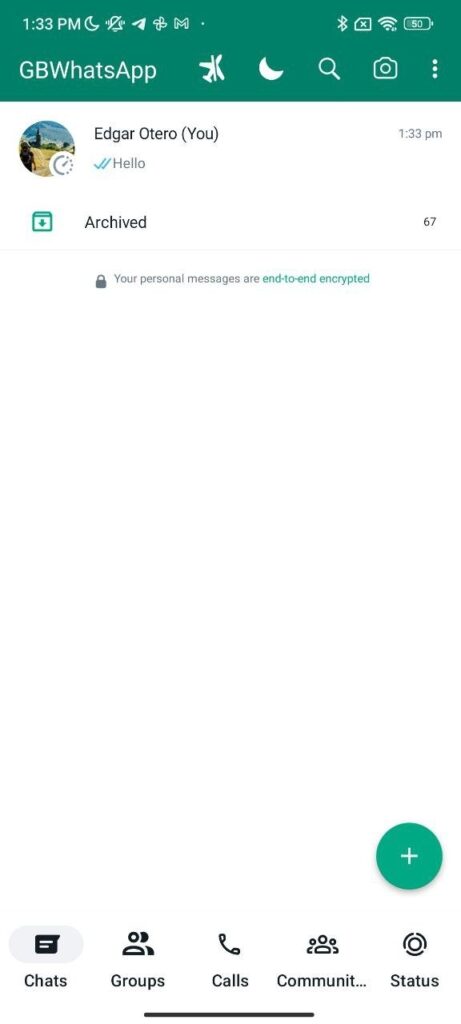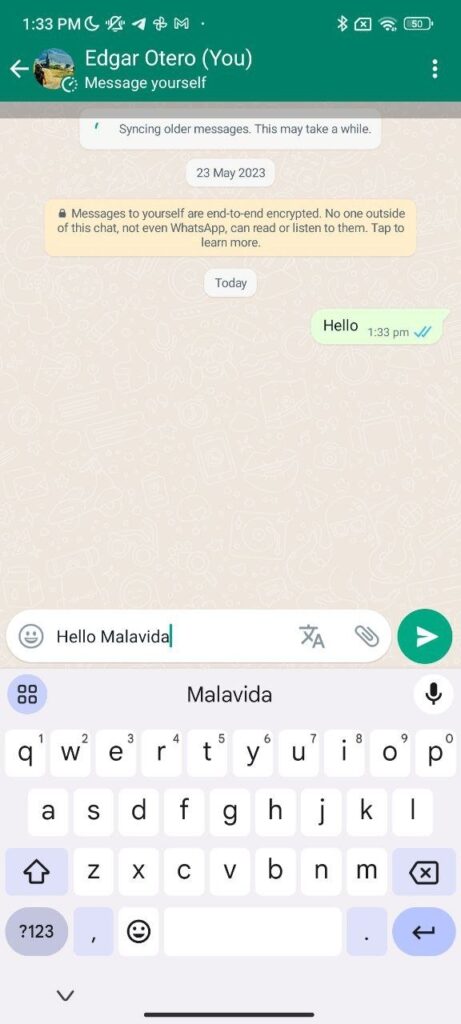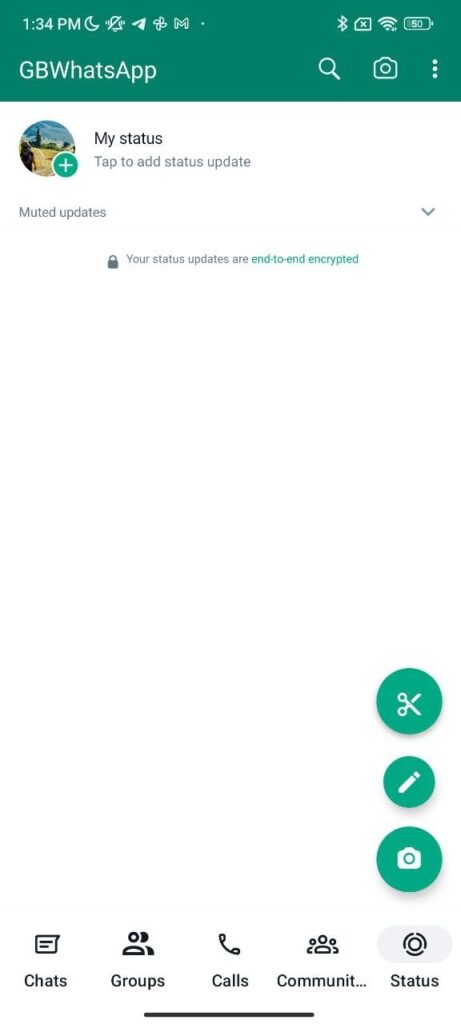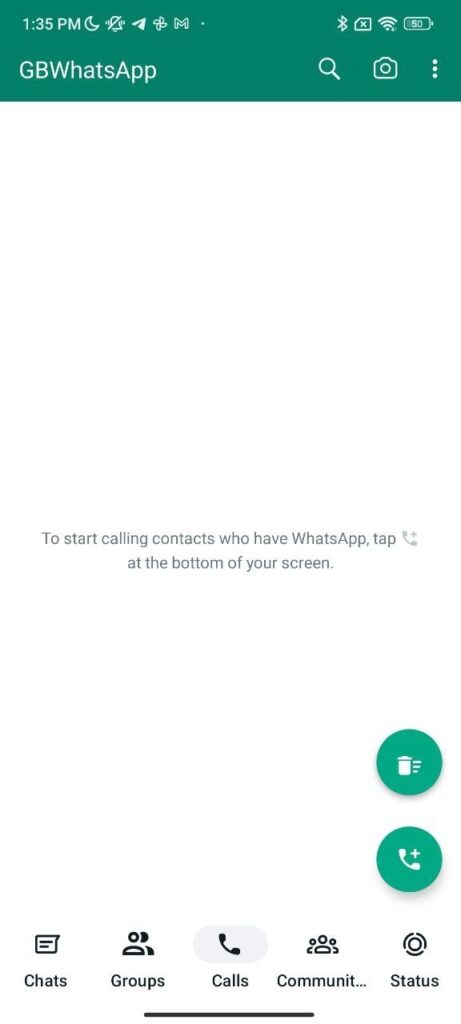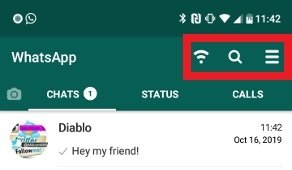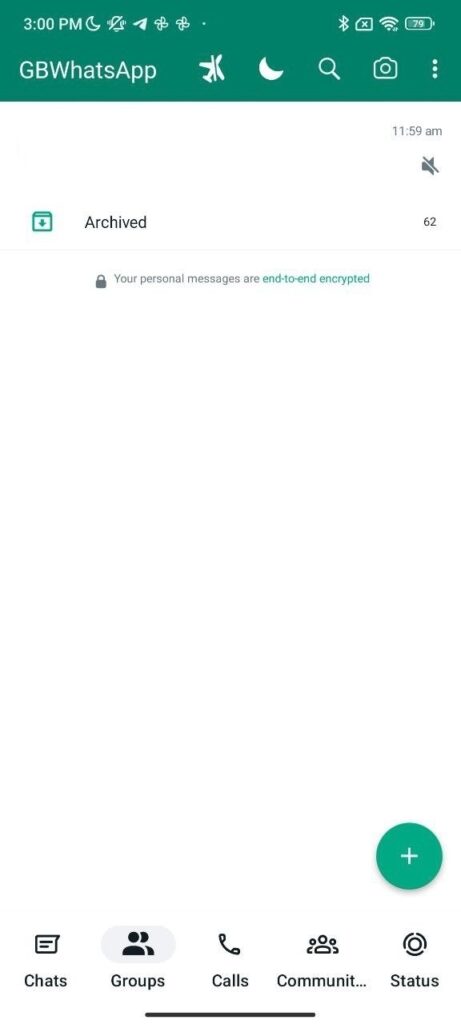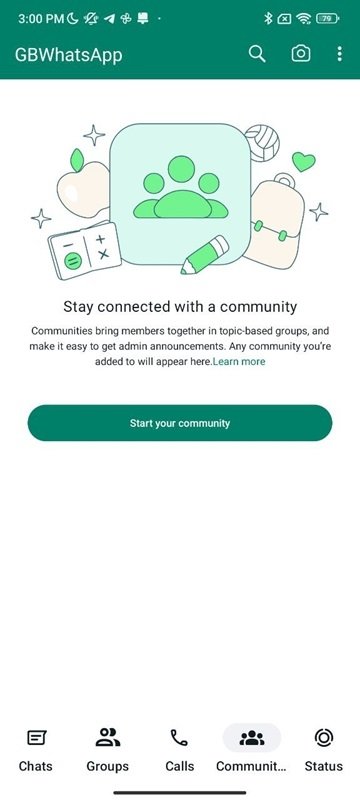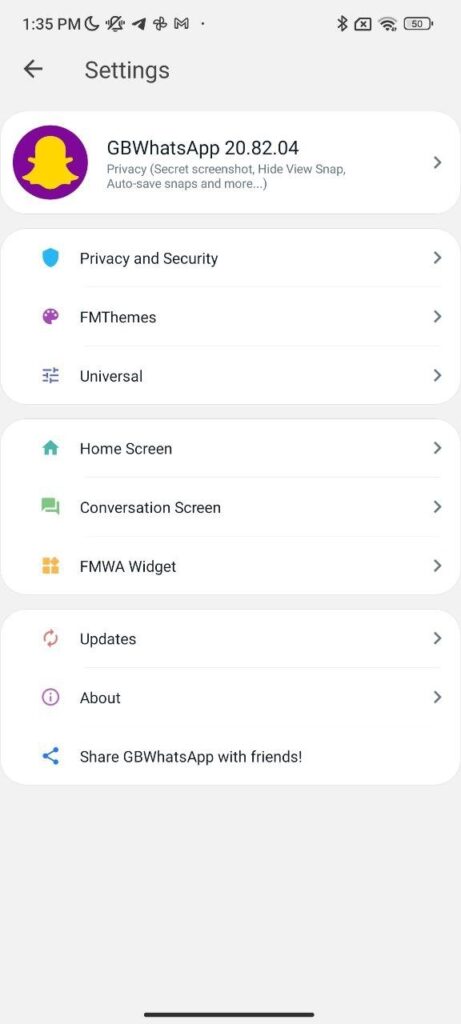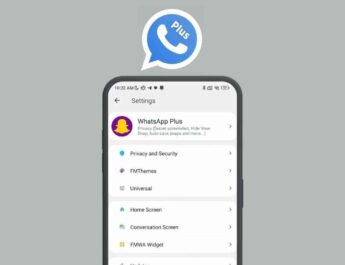Використання GBWhatsApp практично ідентичне використання WhatsApp. Перше, що вам потрібно зробити після завантаження та встановлення APK-файлу, це відкрити програму та зареєструвати номер телефону. Ви отримаєте код підтвердження та зможете активувати клієнт. Інтерфейс розділений на 5 основних розділів:
Чати
Всі розмови зібрані в цьому розділі. Натисніть будь-який запис у списку, щоб переглянути всю розмову. Щоб розпочати розмову, знайдіть значок + у нижньому правому куті та виберіть перший варіант у спливаючому меню значків у формі текстового міхура. Це дозволить вам вибрати контакт і розпочати розмову.
Вам просто потрібно натиснути на текстове поле нижче, щоб написати повідомлення, додати смайлик або прикріпити файл, а також безліч інших опцій. Коли все буде готове, натисніть значок паперового літачка або натисніть Enter на клавіатурі телефону, щоб надіслати повідомлення.
У чатах все працює як завжди: угорі відображається інформація про контакт, а також параметри дзвінка, відеодзвінка та інші налаштування. Нижче відображається вся розмова (ваші повідомлення праворуч, повідомлення вашого контакту зліва), а нижче у вас є текстове поле, в якому відображається клавіатура для введення, надсилання файлів, смайлів або голосових нотаток.
Статуси
Статуси — це функція, яка дозволяє показувати вашим контактам фото або відео протягом 24 годин тобто вони є тимчасовими. Ця функція знаходиться у другій вкладці інтерфейсу. У ній ви зможете побачити опцію «Мій статус», за допомогою якої можна записати відео або зробити фотографію, ви також побачите список усіх опублікованих статусів ваших контактів, а також піктограму у формі олівця в нижньому правому кутку. куті, якщо ви хочете встановити текстове повідомлення в якості статусу, як ви можете бачити в цьому прикладі.
Дзвінки
Ось всі можливості здійснювати дзвінки та відеодзвінки за допомогою GBWhatsApp. Коли ви отримуєте доступ до нього вперше, список буде порожнім, але він буде заповнений записами всіх ваших дзвінків, будь то аудіо або відео. Щоб почати новий виклик, все, що вам потрібно зробити, це натиснути кнопку телефону з символом + в правому нижньому кутку, знайти контакт і натиснути поряд з його ім’ям на піктограмі аудіо- або відеодзвінка, як ви надаєте перевагу. В останньому випадку відкриється камера для зйомки зображення.
Окрім цих трьох вкладок, ліворуч на верхній панелі параметрів ви побачите значок камери: це ярлик для зйомки фотографій або запису відео та негайного відправлення їх контакту. Він також дозволяє вам здійснювати пошук у вашій мультимедійній галереї.
Залежно від розділу, в якому ви перебуваєте, у верхньому полі GBWhatsApp представлені різні варіанти. Перебуваючи на вкладці «Чати», ви побачите типовий значок підключення Wi-Fi, лупу та значок з трьома горизонтальними смужками.
З’єднання Wi-Fi по суті відключає з’єднання передачі даних для програми, аналогічно режиму польоту, ексклюзивному для цієї програми. Це корисно, якщо ви хочете деактивувати GBWhatsApp, не розриваючи з’єднання, і воно відображається лише на вкладці Чати. Збільшувальне скло використовується для пошуку розмов і повідомлень, а значок з трьома смужками відкриває доступ до поточного меню параметрів: обидва видно на будь-якій із трьох вкладок.
Групи
Вкладка «Групи» працює як фільтр. Хоча окремі розмови згруповані у розділі «Чати», у цьому розділі відображаються всі групи. Це дійсно корисно, тому що так легше знайти чати, які вас дійсно цікавлять.
Не завадить пам’ятати, що у групових чатах зазвичай накопичується дуже багато повідомлень. Можливість розмістити їх у окремому просторі ідеальна, якщо ви хочете, щоб ваш WhatsApp був організований. На вкладці «Групи» можна отримати доступ до тих же параметрів. Угорі знаходяться ті ж кнопки, що і в області окремих чатів. Кнопка нижче дозволяє розпочати нову розмову, групову або індивідуальну.
Спільноти
Спільноти WhatsApp — одна із пропозицій цієї платформи щодо каналування груп найзручнішим способом. Завдяки цій функції можна групувати групові чати на теми, централізовано керуючи користувачами. Наприклад, ви зможете створити спільноту для своєї школи та організовувати розмови з учнями, батьками та вчителями так, як вам зручно.
Коли ви вперше натисніть на розділ «Спільноти GBWhatsApp» (який аналогічний розділу в офіційному додатку WhatsApp), ви зможете створити нове співтовариство. Якщо ви вже належите до одного або кількох, вони з’являться в цьому розділі.
Налаштування WhatsApp
Якщо натиснути на значок із трьома горизонтальними смужками у верхньому правому куті вікна GBWhatsApp, відкриється спливаюче меню з різними опціями. Більшість додаткових опцій цього мода знаходиться в налаштуваннях. Після входу в систему ви побачите список опцій для різних аспектів програми:
- Конфіденційність та безпека: Ви можете заморозити час останнього підключення, вибрати, чи бажаєте ви, щоб сині галочки та інші індикатори були видні як в особистих розмовах, так і в групових чатах, вибрати, хто може вам дзвонити, заблокувати видалення повідомлень, приховати користувачів. Інші ви бачили їхні статуси…. Все, що пов’язане з конфіденційністю та безпекою, як випливає з назви.
- Теми: Ви можете завантажити нові теми та змінити весь інтерфейс МОДу. Є доступ до репозиторію з більш ніж 4000 різних тем на вибір. Ви також можете імпортувати теми з SD-карток, зберегти внесені зміни або скинути зовнішній вигляд, щоб МОД залишився таким, якби він був встановлений заново.
- Універсальні: різні варіанти зміни інтерфейсу з погляду кольорів, значків, шрифтів… Багато речей в інтерфейсі можна змінити з високим ступенем деталізації. Також є функції, пов’язані з резервними копіями та резервними копіями або мультимедійними файлами, наприклад, максимальний розмір файлу, який можна надіслати.
- Головний екран: як ви розумієте, це налаштування всього, що можна вважати будинком програми, тобто списків чатів, статусів та дзвінків. Як влаштована інформація, як поводить плаваюча кнопка опцій…
- Екран розмови: тут представлені налаштування, що стосуються самих вікон розмов, як ми бачимо в них наші контакти і як вони бачать нас, як поводиться мультимедійний контент, конкретні налаштування для певних контактів…
- Віджет WhatsApp: також можна налаштувати віджет повідомлень Android програми, звідси ви можете змінити зовнішній вигляд спливаючого вікна на екрані.
- Оновлення: розділ оновлень, де ви можете перевірити, чи доступні нові версії, переглянути журнал змін та виправлень, внесених до кожної версії, або виконати оновлення через Інтернет.
- Про програму: розділ протоколу з даними програми та її творця, а також кілька посилань на соціальні мережі програми.
- Поділитись WhatsApp: швидкий доступ до опції загального доступу Android, якщо ви хочете поділитися програмою з контактом.
Інші пункти меню зрозумілі. Перезапуск WhatsApp перезапускає програму. Номер повідомлення дозволяє надіслати повідомлення на телефонний номер, якого немає в контактах. Нова група дозволяє створити нову групу з кількома контактами. Нова трансляція дозволяє провести пряму трансляцію, WhatsApp Web використовується для налаштування веб-версії програми та чату на комп’ютері, наприклад, Архівовані чати надають доступ до архівних чатів, Вибрані повідомлення надають доступ до вибраних повідомлень, які ви збирали, а Установки дозволяють перейти до звичайні налаштування в офіційному клієнті WhatsApp. До них відносяться шифрування, двоетапна перевірка, налаштування резервного копіювання, дані про використання та зберігання, а також повідомлення.
Використовуйте два облікові записи WhatsApp у GBWhatsApp.
Одна з найцікавіших можливостей GBWhatsApp полягає в тому, що він дозволяє вам використовувати два облікові записи WhatsApp, якщо ви використовуєте його спільно з офіційним клієнтом або іншим МОДом, який може співіснувати з ним у вашій операційній системі. У цьому випадку єдина вимога — це мати два номери телефону, по одному для кожної версії WhatsApp.
Нічого особливого робити не потрібно: встановіть GBWhatsApp і другий клієнт, а при активації свого користувача використовуйте різні та робочі номери телефонів, щоб на нього прийшло СМС із перевірочним кодом. З цього моменту обидва WhatsApp працюватимуть на вашому телефоні одночасно.